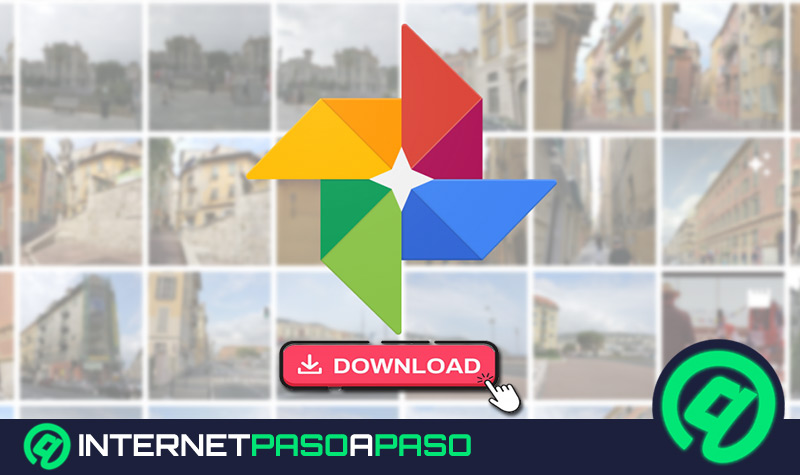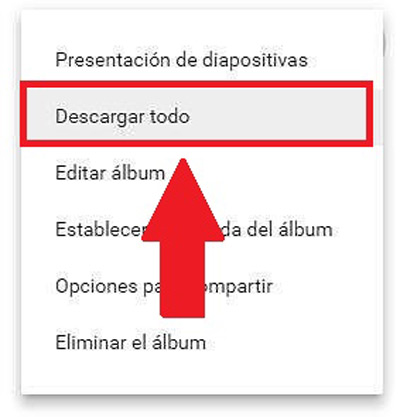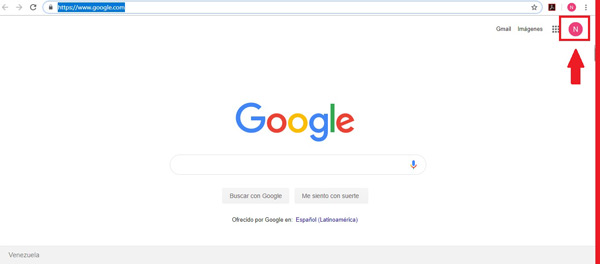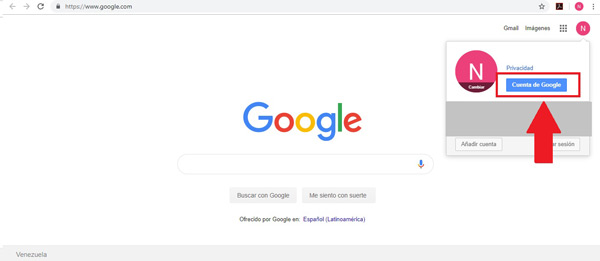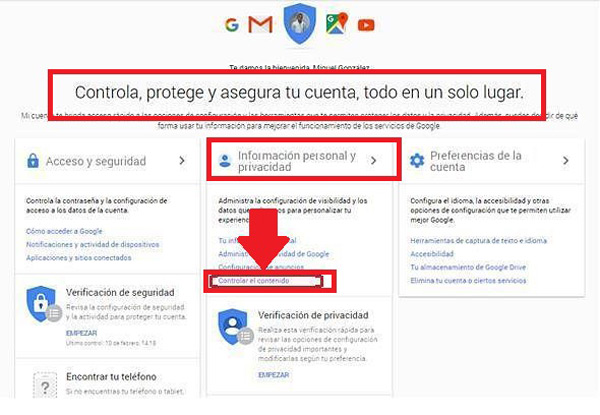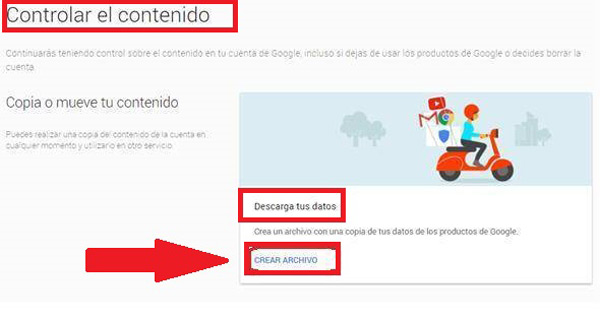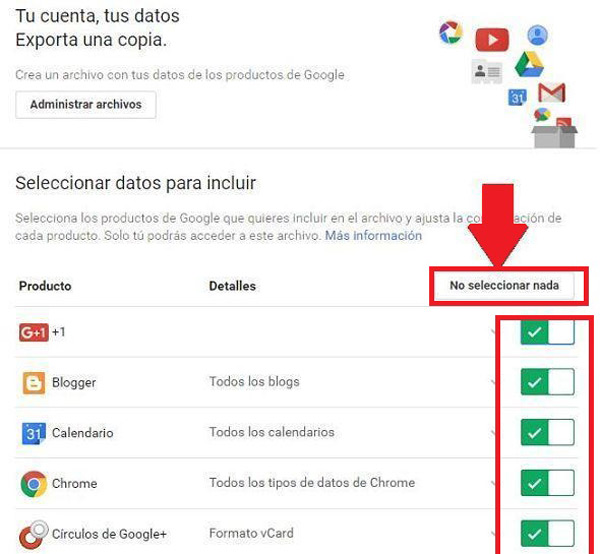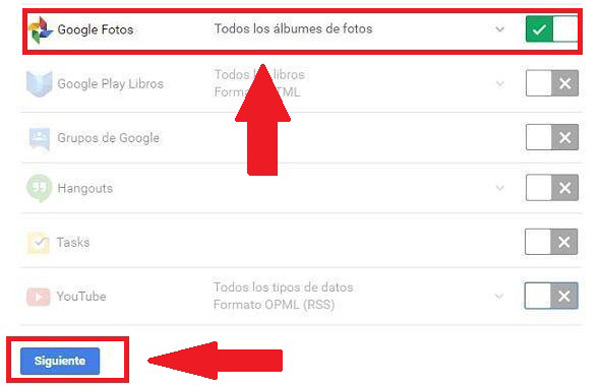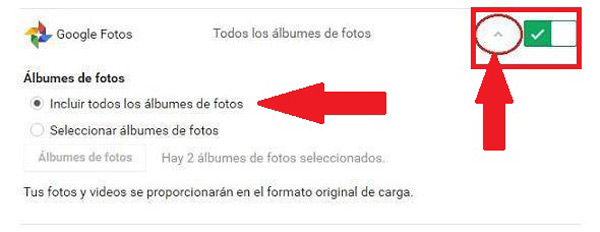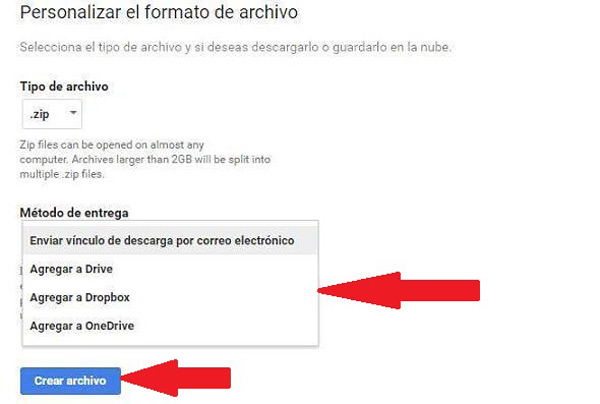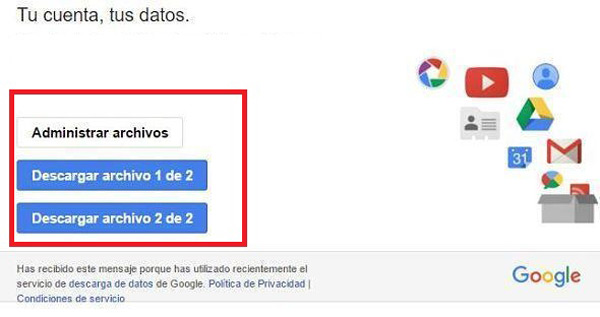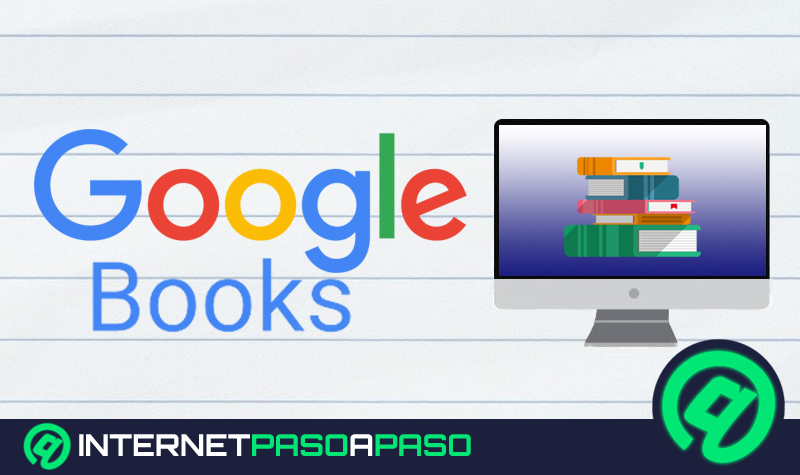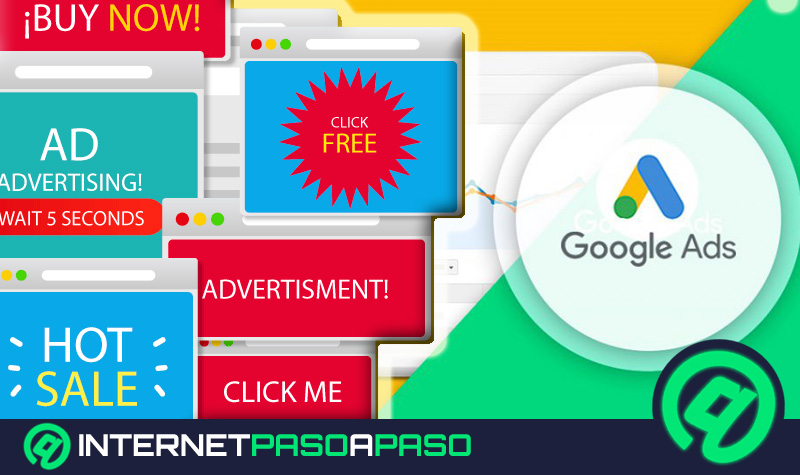Google fotos se ha convertido en una herramienta ideal para muchas personas al momento de querer almacenar sus fotografías y vídeos. Esta aplicación se encarga de crear una copia de seguridad en todos los archivos multimedia para el servicio en la nube, lo cual lo hace accesible entre todos los equipos conectado al servicio.
Sin embargo, pese a que los servicios en la nube son seguros, nadie te garantiza que tus fotos y vídeos estén completamente a salvo allí, ya que cualquier error podría llegar a suceder, lo que te ocasiona una pérdida de todos tus archivos. Por lo tanto, poder descargar todas tus fotos o vídeos de Google fotos puede resultar una muy buena alternativa.
En el caso que quieres saber cómo descargar todo tu contenido de la aplicación ya sea para almacenarlas en tu ordenador o pasarlas a una memoria externa para una mayor seguridad, lo vas a poder hacer a través de los pasos que te vamos a enseñar a continuación.
Pasos para descargar y exportar todos los vídeos y fotos desde Google Fotos a mi ordenador
Si lo que estás buscando es poder descargar todo tu contenido multimedia de Google fotos aquí te vamos a explicar cómo puedes llevarlo a cabo. Existen muchas razones por las cuales quieres sacar tu contenido de allí y pasarlo a tu ordenador o alguna memoria externa, ya sea por motivo de seguridad, porque necesitas editarla, para hacer un respaldo, para eliminarlas, entre otras.
En cualquiera de los casos, poder realizar estas descargas se convierte en una gran alternativa para los usuarios, especialmente porque permite ahorrar tiempo al momento de querer exportar todos los archivos, ya sean fotos o vídeos. Además, cabe destacar que existen dos métodos distintos para poder llevar esto a cabo. Es por ello que aquí te explicamos cuáles son los pasos para poder lograr esto.
Descargar álbumes de forma individual
Es muy posible que tu solo quieras descargar un solo álbum de la aplicación, si es así el proceso será mucho más sencillo y rápido de lograr.
Para ello solo tendrás que seguir estos pasos:
- Lo primero es acceder a la aplicación desde tu navegador y escoger el álbum que quieres descargar al ordenador.
- Allí solo tienes que hacer clic en los tres puntos verticales ubicados en la parte superior derecha de tu pantalla.
- Ahora se te desplegará un menú con varias opciones, en él vas a seleccionar la opción de “Descargar todo”.
- Todas tus fotos y vídeos se bajarán en formato ZIP.
Ten en cuenta que el único inconveniente al momento de utilizar este método es que las fotos y vídeos cargadas con la aplicación móvil no se podrán descargar.
Descarga todos tus álbums de fotos y vídeos
En el caso que quieras descargar todos los álbums de fotos y vídeos de tu cuenta de Google fotos lo puedes hacer a través de los siguientes pasos que te vamos a explicar. Sin embargo, debes tener en cuenta que este proceso suele ser un poco más complicado que el anterior.
Para ello sigue estos pasos:
- Para comenzar con el proceso es necesario que entres a tu perfil de Google.
- Cuando ya hayas ingresado a tu cuenta debes acceder al siguiente enlace para comenzar la descarga.
- También puedes entrar directamente desde Google.com, si ya estás allí, tendrás que hacer clic en tu fotografía la cual aparece en la parte superior derecha de tu pantalla.
- Ahora debes seleccionar la opción de “Cuenta de Google”.
- En la nueva ventana que te aparece tendrás que hacer clic en “Información personal” y seguidamente en “Controlar el contenido”.
- Te aparecerá una nueva página donde encontrarás la opción de “Descargar tus datos” debes hacer clic en el enlace de “Crear archivo”.
- Ahora te aparecerá la misma página a la que te envía el primer enlace colocado en los primeros pasos. Allí tendrás que seleccionar la información de la cuenta que quieres incluir en tus archivos de exportación. En este caso tienes que seleccionar la casilla de “No seleccionar nada” para que se desmarquen todas las opciones.
- Lo siguiente será seleccionar solo la casilla de “Google fotos” y hacer clic en “Siguiente”.
- Ahora hacemos clic en la flecha que aparece junto a la casilla marcada y seleccionamos la opción de “Incluir todos los álbums de fotos”.
- En la próxima página que te aparece debes seleccionar el formato para la exportación de los archivos, en este caso por defecto se descargan en formato ZIP. Sin embargo, esto presenta una desventaja, y es que si tu contenido pasa los 2GB será dividida en varios archivos para la descarga. Por lo tanto, al final tendrás toda la galería en varios archivos comprimidos.
- En el caso que no quieras descarga la información en varias carpetas comprimidas puedes cambiar el formato y utilizar TBZ o TGZ. En este caso ambos formatos los puede abrir a través del programa 7-zip. Pero, la gran diferencia aquí es que con estos formatos tiene un límite de 50GB para la exportación de los archivos.
- Una vez hayas escogido el formato y la dirección del envió de los archivos, lo siguiente será hacer clic en “Crear archivos” para que el proceso comience a llevarse a cabo.
- Ten en cuenta que este proceso puede demorar algunos minutos, todo depende de la cantidad de archivos que se estén exportando.
- Cuando la descarga concluya se te enviará un correo a tu cuenta de Google. De dicho correo podrás descargar los archivos de la exportación.
¿Cómo bajar y guardar todas las fotos de Google Fotos en Android?
En el caso que estés usando la aplicación móvil de Google fotos en tu dispositivo Android y quieras descargar al móvil una foto o vídeo o todas las fotos y vídeos a la vez lo podrás hacer a través de unos sencillos pasos que te explicaremos, pero debes tener en cuenta que si algunas de esas fotos ya se encuentran en la memoria del dispositivo móvil no se descargan.
Para llevar esto a cabo sigue estos pasos:
Descargar un álbum de forma individual
En el caso que solamente quieres descargar un álbum de forma individual o solo una foto o vídeo lo puedes hacer de la siguiente manera:
- Lo primero es abrir la app de “Google fotos” en tu dispositivo móvil.
- Ahora seleccionas el álbum, la foto o el vídeo que quieres descargar a tu móvil.
- Seguidamente tendrás que presionar los tres puntos verticales y seleccionar la opción de “Guardar en el dispositivo”.
- Una vez hecho los archivos multimedia comenzarán a pasarse a la memoria de tu Android.
Bajar y guardar todas las fotos y vídeos de una vez
Si lo que quieres es descargar todo el contenido almacenado en Google fotos a tu dispositivo Android, tendrás que realizar los siguientes pasos:
- Ingresa a la aplicación de Google fotos en tu móvil
- Ahora presiona la opción de menú y seguidamente en “Configuración”.
- En la app tendrás que activar la opción de “Agregar automáticamente”.
- En la parte superior de tu pantalla selecciona la flecha “Atrás”.
- Lo siguiente será buscar la carpeta de “Google fotos” y abrirla.
- Seguidamente seleccionamos la carpeta que queremos descargar.
- Ahora presionamos los tres puntos y allí escogemos la opción de “Seleccionar todo” y por último “Descargar”